Как настроить L2TP VPN на Chromium
b.VPN-клиент для ОС Chromiumеще не доступен. ЕслиВы оплатили подписку и хотелибыиспользоватьприложениеb.VPN на Chromium, Вы можете вручнуюнастроить L2TP VPN-соединение на ОС Chromium, следуяинструкцииниже. Вы получите тот же сервис, что и с приложением. Не забывайте, чтоВы можете одновременнопользоватьсяприложением VPN как на Chromium, так и на второмустройстве с помощьюb.VPNклиента.
Важно:
*Вы можете найти список доступных L2TP VPN серверов / Ключ открытого доступа на странице Вашего профиля
*Ваши Имя и Пароль – это зарегистрированные имейл и пароль на b.VPN.
*Чтобы использовать L2TP VPN-соединение, Вам необходимо оплатить подписку.
Выполните следующие шаги для настройки L2TP VPN-соединения на хроме:
Нажмите внизу экрана на картинку своего профиля, затем нажмите «Настройки».
В разделе «Подключение к Интернету», нажмите кнопку «Добавить соединение», а затем «Добавить частную сеть ...».
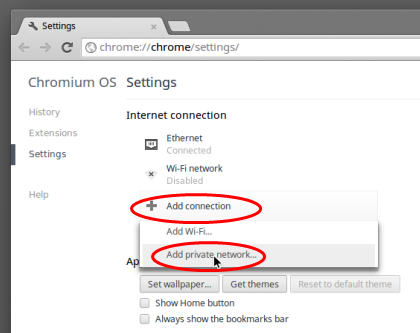
Появится окно «Добавить частную сеть».
Заполните следующие поля:
Имя сервера: адрес сервера (например, ca.usa.bvpn.com)
Имя службы: используйте любое имя (рекомендуетсяснова использовать адрес сервера)
Тип провайдера: L2TP / IPsec + ключ доступа
Ключ доступа: oorg5y8ajugiwgc
Имя пользователя: имя пользователя вашего аккаунтав b.VPN
Пароль: Ваш парольв b.VPN
Оставьте значения остальных параметров по умолчанию.
Отметьте «Сохранить идентичность и пароль».
Нажмите кнопку «Подключиться».
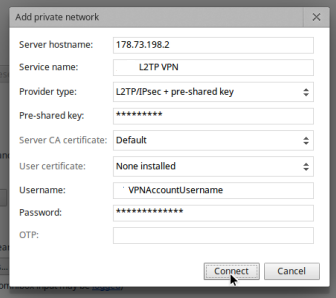
Вы успешно настроили подключение L2TPVPN на хроме.
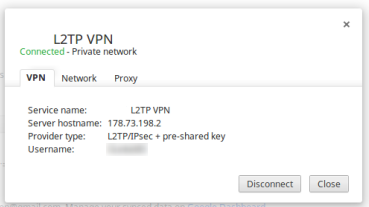
Если вы хотите автоматически запускать VPN соединение при запуске системы, пожалуйста, выполните следующие действия:
Нажмите на «частной сети» и выберите соединение VPN.
Установите флажок «Автоматически подключаться к этой сети», нажмите кнопку «Закрыть», а затем закройте окно «Настройки».